「Vegas、再び」 その41 「映像と音声の分離と結合」 応用偏 Vegas Movie Studio 使い方 [裏技・テクニック・Tips]
「飯田和佳のVegasパーソナルレッスン・銀座」からのトピックスをご紹介します。
こんにちは。山梨の飯田です。
先日、友人から宇都宮の餃子をいただきました。
「宇都宮の餃子」はとても有名でしたが、私は食べたことがありませんでしたので、
大感激でした!!
友よ、ありがとう!!
そして、友人が言うには、
「餃子の箱には、確かに、餃子の美味しい焼き方が書いてある」けれども、
「ほんとに美味しい餃子を食べたければ、私の言うとおりのレシピで焼いてね!」との
申し添えがありましたので、
餃子の製造者が「美味しい焼き方」ですと断言しているのにもかかわらず、
それを無視して、「こういうレシピで焼いてね!」とは、
「なんか凄いな~!まるで山梨の飯田のようではないか?」と99%疑いながら、
(友よ、申し訳ない!ペコリ)
それでも、騙されたと思って、そのとおりに焼いてみたところ・・・。
なんと、餃子に羽ができました!!
スマップのシンゴちゃん(楽しんごちゃんではありません)の宣伝している
「羽が出来る」と書いてある味の素の餃子でも、餃子に羽が出来なかった飯田でしたので、
この仕上がりにはびっくりして、涙が出てきました・・・ウルウル!(笑)。
餃子がとても美味しかったのはもちろんですが、
「キモはレシピにあり!」と読み解きました!!
友よ、声を大にして叫びます!
ありがとうございます!!
あなたの言葉を疑った自分を恥じております。
誠に申し訳ありませんでした(爆!)。
ほんとに、ほんとに、ありがとう。
餃子もVegasも一緒だと思いました。
「出来が良い」は一緒です。
ポイントは、レシピですね。
Vegasのレシピは、「Vegasのお作法」だと思います・・・(なんちゃって)
先日のソニーストア名古屋様で、スタッフの方に特別講習をしたのですが、
その会話の中で、面白いことがありました。
「私、以前にVegasのレクチャーを受けたことがあるんですが、
飯田さんには悪いのですが、はっきり言って、難しくて、使えないソフトだと思っていました」
「でも、今日の特別講習を受けたら、印象が180度変わりました!」
「世界一軽く動いて、、PCメーカーも、カメラメーカーも、その種類も問わず、
それでいて、実はこんなに解かり易いソフトだったなんて! びっくりしました!」
「1時間レクチャーを受けただけですが、ハイビジョン動画編集が出来る気持ちになっています!(キッパリ)
「α900で撮影した、最高解像度の静止画(6048×4032)も、
アドビ・プレミアでは規格外だといってエラーになって、タイムラインに乗らないのに、
Vegasは出来るんですね~。へぇ~驚きました。」
「静止画のスイングパノラマ写真を活かすのに、
キーフレームというテクニックを使うと良いと噂に聞いていましたが、
Vegasではキーフレームが、こんなに簡単に出来るんですか!」
「そうですよね。アドビ・プレミアでのキーフレーム操作は、面倒すぎて、解かり難くて、
そもそもプレミアのレッスンカリキュラムにすら入っていませんものね~!!」
特別講義をした飯田にとっては、とても嬉しい言葉でした。
ポイントは、レシピと、調理人のようですね(笑)
さあ、明日17日(火)から始まる、
東京・銀座ソニービルでの「飯田のパーソナルレッスン」の開催が近づいてきました。
一ヶ月のご無沙汰でした。飯田和佳でございます。
ハイビジョンの恋人、SONY様ご協力の下、
「飯田のパーソナルレッスン」 ・・・(玉置博さんのまねです!・笑)
(アナウンサーの玉置博さんですよ、俳優の玉木宏さんでは決してありません。
このジョークがわかる方は、おそらくご年配の方でしょう!・・・。)
別名、飯田台風が明日から、ソニービルに上陸します。
上陸拠点は、銀座ソニービル4階フロアです。
ソニーお客様ご相談カウンター銀座の麗しいスタッフの皆さん、
ソニーストア銀座のクールで素敵なスタッフの皆さん、
毎月のことではありますが、きっと大騒ぎになるかと思います。
(今から、心の準備をお願いいたします・・・なんちゃって!!)
誠に申し訳ありません(ペコリ)。
ご迷惑をお掛けしますが、
どうか、この期間は、目をつぶっていただき、
飯田の大騒ぎを見なかったことにして下さいませ!!(爆)
重ねて、どうぞ宜しくお願いいたします。
さて、本題に入る前に、今月のレッスンについての連絡です。
当初、17日(火)~21日(土)までの連続5日間の予定でしたが、
22日(日)を追加いたしました。
お蔭様で、「飯田のパーソナルレッスン」は、開催予定日が告知された時点で、
ほとんど満席となってしまいます。
お客様ご相談カウンター銀座にて
「飯田のパーソナルレッスン」の存在をお聞きになったお客様や、
このブログをご覧いただいて、お問い合わせ下さったお客様が、いつも満席になっていて、
ご予約が取れない状態だと伺いましたので、急遽スケジュールの調整をしました。
5月22日(日)もレッスンを追加しましたので、飯田のレッスンをご希望の方は、
このままブログを読み進めずに、
まずは、このブログの一番最後に記載してある、
ソニーお客様ご相談カウンター銀座さまへ、
お電話をお願いいたします。
それからゆっくりと記事をお楽しみ下さいね。
さあ、それでは本題の「映像と音声の分離と結合・応用編」に入ります。
今回の記事は、もちろん市販のマニュアルに記載されていません。
どうぞ、ワクワクしながら読み進めて下さい。
前回の記事で、映像と音を分離させる基本的な操作方法を解説しました。
まだご覧になっていない方は、まずこの基本的な操作方法からご覧ください。
さて、基本操作は理解できたけど、
Vegasなんだから、もっと簡単な方法があるんじゃないの?と
疑問を持たれた方がいらっしゃるのではないでしょうか?
「いい質問ですね~!」
おっしゃるとおりです。
あります!!。
画期的に便利な方法が・・・。
では、解説に入ります。
上図は、まず、タイムラインのトラックを全て削除した後で、
3つの素材を順番にまな板(タイムライン)にのせた状態です。
「タイムラインのトラックを削除する」という方法は、マルチトラック編集の裏技として、
Vegasのお作法 その19 http://vegas.blog.so-net.ne.jp/2010-12-28
Vegasのお作法 その20 http://vegas.blog.so-net.ne.jp/2010-12-28-1
Vegasのお作法 その21 http://vegas.blog.so-net.ne.jp/2010-12-29
にて、詳細な解説をしてありますので、そちらをご覧ください。
この状態は、3つの素材の映像と音声が1セットになっている状態です。
ですから、例えば一番上のトラックの素材を、映像の部分でも、音声の部分でも
どちらでも構わないので、クリックして、キーボードの「Delete」キーをクリックすれば、
一番上のトラックに乗っている素材が、映像と音声ともに無くなります。
ここまでが、通常の操作でした。
そして、絵と音を分離させたいので、どのようにするかといえば、
基本の操作は以下の通でしたね。
映像と音声を分離させたい素材の上で右クリックして、
「グループ」から「グループから削除」へと進み、
「グループの削除」をクリックします。
すると、これで、この素材の映像と音声は分離できたのでした。
映像と音声が分離されているので、音声だけをズラすこともできれば、
音声だけを削除することもできます。
ここで飯田の公式のおさらいです。
Vegasでは、 「絵と音のセットをグループと呼ぶ」 です。
「絵と音のセット」をグループと呼ぶので、
絵と音を分離させる・バラバラにすることを、「グループから削除」と呼称しているわけです。
さて、こんなことを素材の一つ一つにやってられないよ、日が暮れてしまうじゃないかと、
お嘆きのあなたのために、
さすが!Vegas!!、きちんとスイッチを用意してくれています。
Vegasの編集画面の中央上部に注目して下さい。
Vegasをお使いの皆さんにはお馴染みの、
道連れスイッチ(自動リップル)や、
自動クロスフェードのスイッチがあるところです。
ここをよ~く見ると、「鍵のマーク」があります。
この「鍵のマーク」のところに矢印(カーソル)を持ってくると、
「イベントグループを無視」とコメントが出てきます。
Vegasでは、まな板(タイムライン)にのせた素材のことを「イベント」と呼称します。
そして、「絵と音をセット」にしていることを「グループ」と呼称していましたね。
ですから、この「鍵のマーク」のスイッチは、
まな板(タイムライン)上の全ての素材の、「絵と音」のセットを、
一瞬にして分離させるというスイッチなのです。
この「イベントグループを無視」のスイッチは、
下図のように、OFFのときには、四角い枠はありません。
この鍵のマーク(イベントグループを無視のスイッチ)」の上でクリックすると、
ONになります。
このときには、鍵のマークの周囲に四角い枠が付きます。
最初の例に戻ります。
まな板(タイムライン)に3つの素材がのっていました。
このときに、「鍵のマーク(イベントグループを無視)」をクリックして、
ONの状態にすると、3つの素材の「絵と音のセット」が
一瞬で分離されるのです。
ここでのポイントは、個々に選んだ素材の「絵と音」のセットが分離されるのではなくて、
まな板(タイムライン)上にある全ての素材の「絵と音」のセットが分離されることです。
音声のみを削除すると下図のようになります。
更にここで、もう一つのポイントです。
いま、鍵のマーク(イベントグループを無視)のスイッチはONの状態です。
このときに、新たな素材をまな板(タイムライン)にのせるとどのようになるのでしょうか?
新たにまな板に持ってきた素材は、まな板が「絵と音」を分離させる状態になっているので、
最初から、絵と音が分離されている状態でまな板に乗ります。
山梨の飯田のパーソナルレッスンや、(集合型の)スペシャルセミナーを受講されている方は
ここまでくるとお解かりかと思います。
今までも、道連れスイッチ(自動リップル)と
三角形のマーク(自動クロスフェード)のスイッチが、
どのような状態になっているのかを、常に意識して編集して下さいね!と
お伝えしてきました。
今日の解説で、皆さんは、鍵のマーク(イベントグループを無視)のスイッチを
知ってしまったので、これからは、この「鍵のマーク」の状態も、
先の2つのマークと同様、意識するようにして下さい。
つまり、編集しているときは、まな板の状態がどのような状態になっているのか、
常に3つのマークの状態を意識して編集をするということです。
では、実際の操作に戻ります。
マルチトラック編集で、スイッチングをしたいので、
音声波形を使って、素材の時間をあわせたとします。
不要な音声トラックを削除したいので、鍵のマーク(イベントグループを無視)をクリックして、
ONにします。
不要な音声トラックをクリックして、キーボードの「Delete」キーで削除しました。
そうしてから、鍵のマーク(イベントグループを無視)をクリックして、
OFFの状態にします。
上図をご覧いただければお解かりかと思いますが、鍵のマーク(イベントグループを無視)を
OFFにしても、まな板(タイムライン)上の素材は、3つの塊のままです。
映像だけの素材が2つ、映像と音声のセットの素材が1つの3つです。
しかしながら、この状態で一つの素材を動かしてしまうと、
3つがセットになっているわけではないので、
一つの素材だけが動いてしまいます。
そこで、この3つの塊を1セットにするにはどのようにするのかというと、
まず、1セットにしたい素材を全て選択状態にします。
キーボードの「Ctrl」キーを押しながら、3つの映像部分と1つの音声部分をクリックします。
ここで、またまた、ポイントです。
鍵のマーク(イベントグループを無視)のスイッチがOFFなので、
上図では、一番下の素材は映像と音がセットになっている状態です。
そうであるにもかかわらず、2つの映像と、1つの映像と音声がセットになった、
3つの素材を一塊にしたい場合は、「Ctrl」キーを押しながら、クリックして
素材を選択するときに、絵と音がセットになっている素材に対しても、
個々に「絵」でクリックして、「音声」でもクリックするのです。
ですから、「CTRL」キーを押した状態で、映像3つと、音声1つの4つを選択するのです。
映像だけ3つ選択した場合はどうなるかというと、映像の一つを移動させると、
3つの映像だけが一緒になって移動して、
音声部分は最初からの位置に取り残されてしまいます。
さて、先ほどの例に戻しますね。
選択した素材のどれでも良いので、その素材の上で右クリックします。
「グループ」から「新規作成」に進み、「新規作成」の上で、クリックします。
これで、3つの映像と1つの音声が1セットになりました。
ではここで、一番上の映像部分で、
マウスの左ボタンを押しっぱなしにして右に移動させてみましょう。
すると、3つの映像素材と1つの音声素材は1セットになっているので、
一緒になって右側に移動しますね。
さすがVegas! 素晴らしい!!
ちなみに、これらの3つの映像と1つの音声は1セットになっているので、
ここで、分割をしてみましょう。
分割をしたいポイントを探して、そこでクリックします。
さて、ここで、飯田の公式です。
分割はキーボードの「S」で、
そして、素材のお尻は「四角と十字のマークがあるところ」でしたね!
上図のオレンジの丸印にご注目です。
「キーボード」の「S」を押します。
すると・・・。
キーボードの「S」で分割をしたので、時間軸のところで、素材が分割されました。
分割された証拠が、新たに出現した、「四角と十字のマーク」です。
今回の解説は以上です。
今回も長くなってしまいましたが、
皆さん!よくぞついてきて下さいました。
お疲れ様でした。
なお、今回の内容も、市販のマニュアル本には記載されていない内容です。
しかもとっても解かり易く詳細に記しています。
記事の内容は、山梨の飯田が実際に操作した結果を記しているだけですので、
文責は山梨の飯田にあります。
記事の転載などはお控えいただければ幸いです。
それでは、明日からの銀座ソニービルでの「飯田のパーソナルレッスン」でお会いしましょう!
山梨の飯田より。
追伸1:
「山梨の飯田」のパーソナルレッスンについての
お問い合わせ、ご予約、スケジュール確認等は、
下記のソニーお客様ご相談カウンター銀座、名古屋へお願いいたします。
ソニービル4階で開催されます銀座会場での5月のレッスンは、
5月17日(火)から22日(日)までの連続6日間となります。
お蔭様で、17日から21日までは全コマ満席となっています。
感謝!感謝!!です。
そこで、急遽22日(日)を追加しましたので、
22日(日)は、まだご予約可能だと思います(・・・22日も満席になってしまったらごめんなさい)。
レッスンご希望の方は下記のソニーお客様ご相談カウンター銀座様まで、
お気軽にお問い合わせ下さい。
このブログは、「山梨の飯田」にご縁があった方のための、
アフターフォローという意味で、
世界一軽く動く Vegas習得のコツを記しています。
このブログをご覧になっていて、
「ハイビジョン動画編集をしてみたい!」、
「時間とお金は有効に使いたい!」
「Vegasを使いこなしたい」、
「どうせなら、非常にハイパフォーマンスのレッスンを受けたい」
「山梨の飯田」に会ってみたい!(笑)
というご希望がありましたら、
過去に「山梨の飯田」のレッスンの受講経験が無くても、
全くかまいませんので、お気軽に、下記の
ソニーお客様ご相談カウンター銀座・名古屋までお問い合わせ下さい。
ちなみに山梨の飯田も、Vegasも、
お使いのパソコン、ムービーカメラ、
一眼カメラ等のメーカーは一切問いません。
もちろん、パソコンの腕前も問いません(笑)
ただし、VegasはOSがWindowsのみ動作しますので、
MAC使いの方はごめんなさい!
ソニーお客様ご相談カウンター銀座さま(ソニーストア銀座内)
ソニーお客様ご相談カウンター名古屋さま(ソニーストア名古屋内)
追伸2:
今までの過去記事の一覧は
こちらのページにあります。(20140125追記)
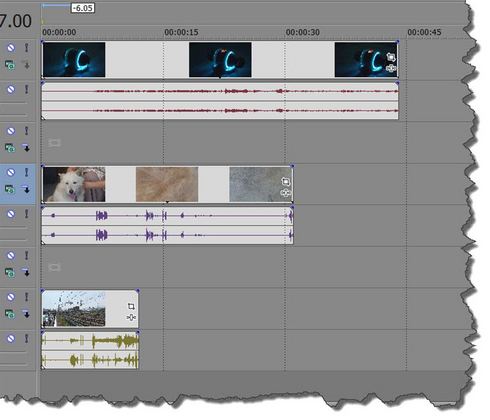
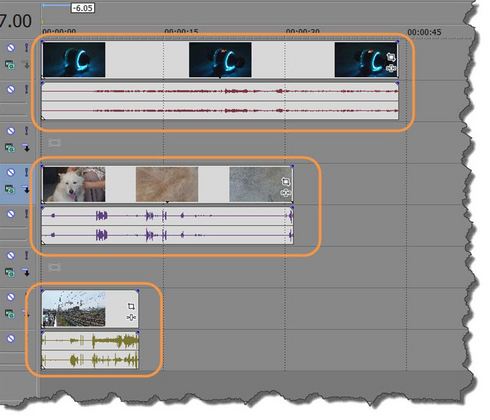
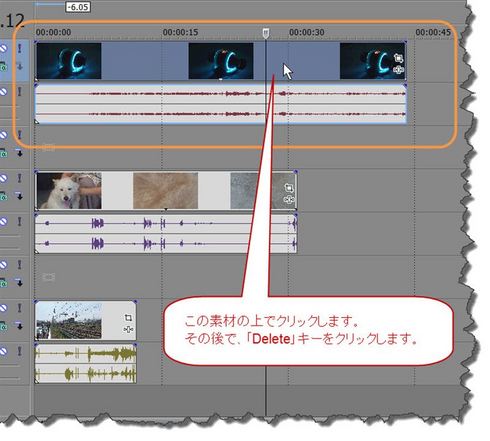
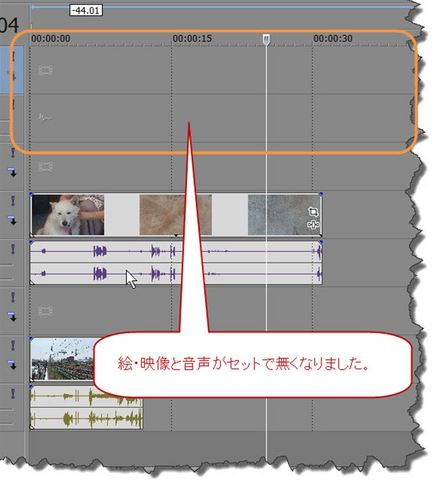
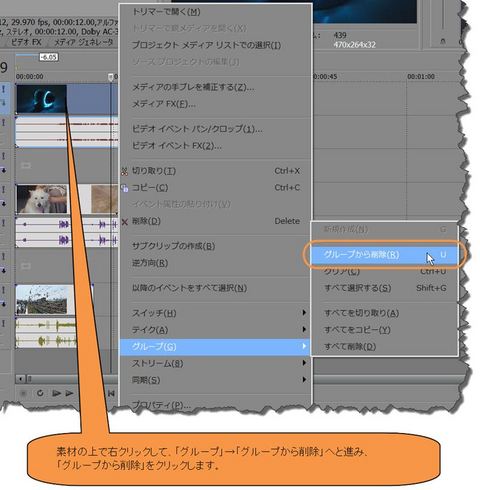
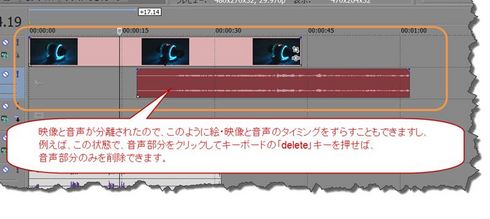
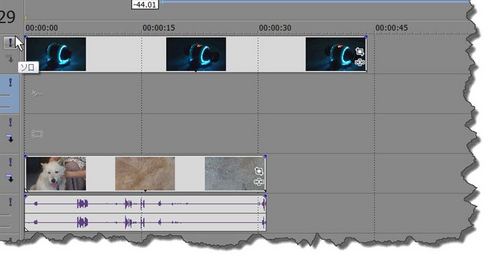
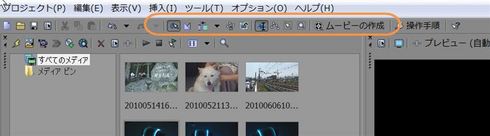
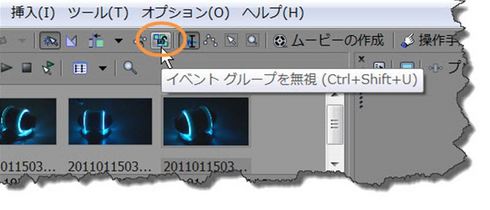
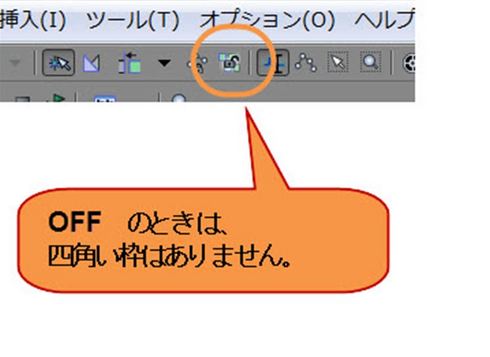

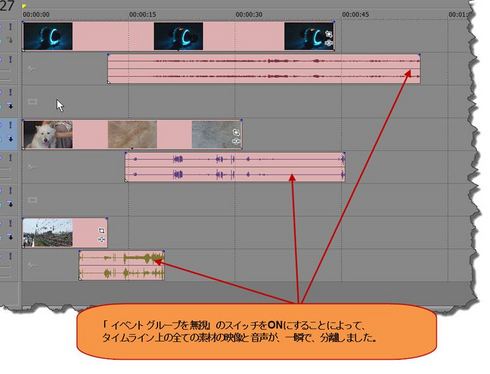
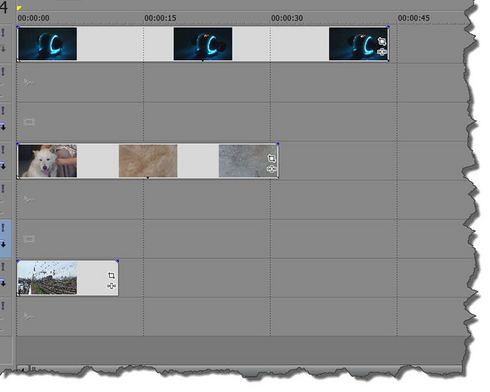
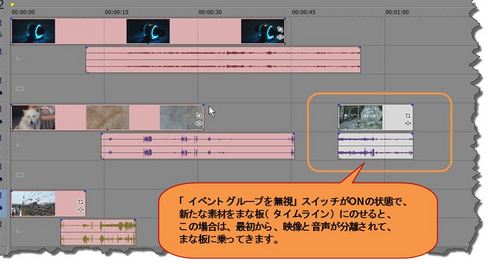
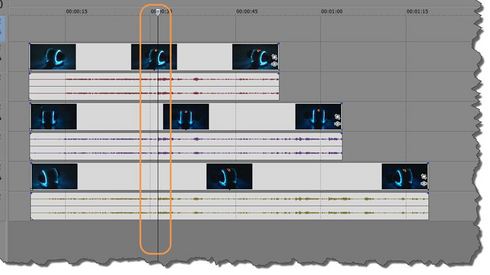
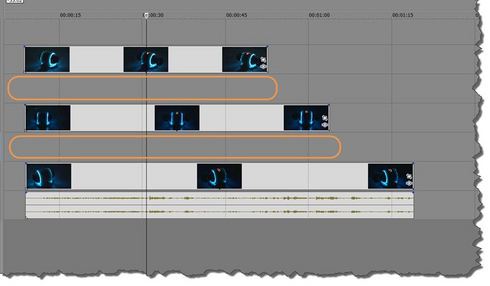
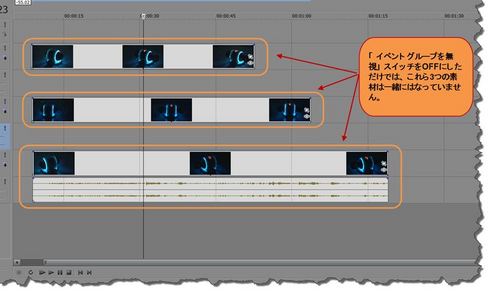

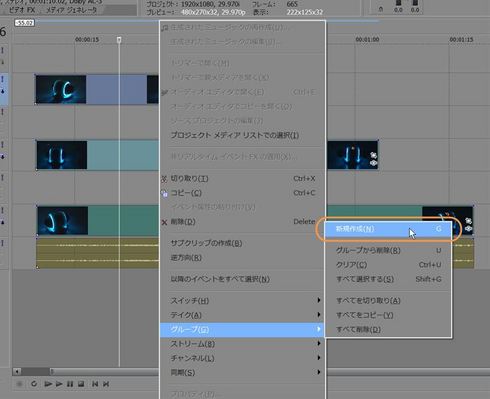
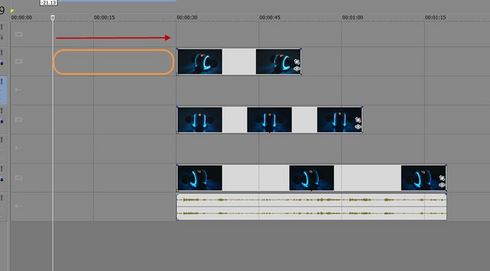

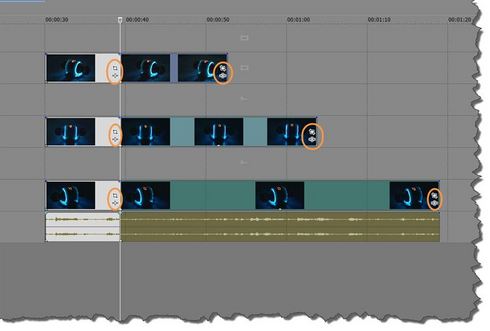




飯田先生。。。
昨日のレッスン、とても楽しく、また、頭の中に入り切れないほどの充実した内容を本当にありがとうございました。
いつも、レッスンするかたに合わせてのきめ細かなご準備は、世の中、きっと飯田先生以外はおりませんね!(#^.^#)感謝しております。
先生は今頃、「熱血先生!!!」されているのかな~~~~?
それともハイジャック?????されたかな~~~~?
by pink (2011-05-20 16:32)
pinkさん
こんにちは。
飯田です。
先日のレッスンは、私のほうこそ、とても楽しくて、エキサイティングで、
しかもスリリングかつ初体験の出来事でありました。
去年の11月から「飯田のパーソナルレッスン」を開催していますが、
レッスン時間中に、「飯田のパーソナルレッスン」をハイジャックしたのは、
pinkさんが初めてです。
銀座ソニービルの4階に台風を巻き起こしている飯田のレッスンですよ!
そのレッスンをハイジャックして、しかも、あろうことか、
私を拉致までしたのですから・・・。
ご相談カウンターのスタッフさんも目をキョトンとさせていましたよ!
でも、そのことで、pinkさん、orengeさんが、NEX-5を使っての
写真撮影に、楽しさや面白さを感じてくださったことが、
とてもうれしかったです。
来月のレッスンも、途中でソニービルを抜け出して、
写真・動画の撮影実地レッスンに出かけましょうか!(笑)
ところで、今までレッスンを重ねてきて、
Vegasなら自分の思い通りの作品が必ずできる、
しかも時間がたつのを忘れてしまうくらいに、
とっても楽しくて、ワクワクしちゃう!
という体験を、pinkさんがされているのだと思います。
昔から言われていることですが、「編集と撮影は車の両輪」です。
編集の腕が上達したので、その素材のクオリティにも
目が向き始めたのだと思います。
とても素晴らしいサイクルが回り始めていると思います。
物事は、「流れ・サイクル」がとても重要です。
ある1点だけが飛びぬけて優れていても、上手く行くサイクルに
乗っていないと、残念な結果になってしまいます。
pinkさん、そしてorengeさん、
お二人は、とても上手くゆくサイクル・流れに乗っているようですよ!
Vegasと一緒に、そして山梨の飯田と一緒に、
写真の腕前も上達させていきましょうか!。
ところで、来月のレッスンまでに、また1ヶ月の間が空いてしまいます。
そこで、NEX-5を使って、静止画と動画を
バシバシ撮影しておいてください。
写真の「上手い下手」は、無視してください。
カメラの機能の使い込みも不要です。
「上手いか下手か」はあくまでも主観です。
そして、「上手いか下手か」は評価なので、
評価には、ある基準が無ければ評価はできません。
「基準・今いる自分の位置」と「目標」の2点があって、
初めてそこにギャップが生まれて、
ギャップがあるからこそ、目標に向かうための手段が考えられるのです。
たいていの方は、このギャップを認識していない状態で、
「上手な写真が撮りたい」とお考えになります。
ところが、写真の「上手い下手」は、あくまでも主観なので、
その人にとっての「上手い写真」とは何かが明確になっていないと
その先に進めないというところが「ミソ」なのです。
「上手い写真」とは、
「自分のイメージした仕上がりの写真」という事です。
pinkさんは、いま、この写真の面白さに気付き始めて、そして、
カメラを本格的にを触り始めたばかりですよね。
ですから、pinkさんにとって、
この最初の導入・ファーストインプレッションが
とても大切だと思っています。
今までの飯田の述べ幾百人というレッスン経験からみても、
ファーストインプレッションの善し悪しで、その後の上達速度は
大きく左右されてしまうのは事実です。
これは、動画編集や写真の撮影の仕方だけでなく、
全てのことに当てはまります。
「三つ子の魂百まで」ということわざは、
人の性格だけでなく、全てのことの習得においても
同様だと思います。
同じ動画編集ソフト(Vegasやアドビのプレミア等)のレクチャーであっても、
レクチャーする講師によって、受講される方の結果が
大きく左右されてしまうことがその実証です。
そこで、来月のレッスンでは、その撮影された写真を見て、
今いる自分の位置を確認しましょう。
そして、どのような写真を撮りたいのかを明確にして、
そこで初めて、ギャップが認識できるので、
ギャップを埋めて、目標とする写真を撮るためには、
どのようにしたらよいのかを、レッスンすることにしましょう。
最後に、NEX-5で、縦撮りの動画も撮影しておいてください。
ハンディカムはカメラを構えると通常の横撮りになるので、
縦撮りという発想は生まれません。
しかし、デジカメ、一眼カメラの静止画は縦撮りがありますね。
Vegas以外の動画編集ソフトでは、縦撮り動画の編集なんて、
そもそもソフトが重すぎて動かないのですから、
失敗した撮影ということで、そのような発想すら
湧いてこないと思いますが、
実は、世界一軽く動く、Vegasなら、
縦撮りの動画を2つ、3つと並べることが簡単です。
そこで、せっかくのNEX-5なのですから、動画で縦撮りをして、
その縦撮り素材を使った動画も作成してみましょう!
すでに、キーフレームと、イベントのパン/クロップを使いこなしている
pinkさんなら、縦撮りの動画素材もちょっとした操作方法の
ヒントを提示しただけで、すぐに理解できてしまうと思います。
「飯田のパーソナルレッスン」では、毎回が漫才のように
大笑いばっかりで、大はしゃぎのレッスンですが、
pinkさんと行っているレッスン内容は、日本中を見渡しても、
はるかに高度なことをレッスンしていると思います。
おそらく、一般の方を対象にしたレッスンでは、
日本中に存在しないと思います。
来月のレッスンが、いまから楽しみでワクワクしています。
お会いできる日を、楽しみにしていますね。
orangeさんにも宜しくお伝えください。
山梨の飯田より。
by 山梨の飯田 (2011-05-22 07:43)
飯田先生
レッスンお疲れ様でした。
PNGデータの件
レッスンの時うまく合成出来なかったデータ、書籍を購入した書店と様々
やりとりして(最終的にはPCを持って行き打ち合わせ)し
結果”透明”に変換出来ました。
さすが紀伊國屋優秀なスタッフがいます。
先生のPCのデスクトップにある(背景が黒くなったしまったデータ)
試しに、次の方法で透明にしてみてください。
Vegasに取り込み(素材置き場か仮においたTL上の素材をでクリック)
プロパティーを開きます。
メディア~アルファチャンネル(直線縁なし)を選択OKで
透明属性のイラストに変わります。
Vegasに取り込まないとこのプロパティは出てこないので、
地味に一つ一つ使いたいイラストの属性を変えていけば目指す
演出(蝶を飛ばしたり、バラを投げたり)出来ます。
これは結構スゴイ事です。
あっという間にそこにたどり着いたスタッフもスゴイけど・・・
お礼にキーフレームで作った飾り罫や蝶を動かした絵を見せてあげました。
次回でも何故なのか?解説をお願いします。
出版社は”透明です”と言い張ってました。
がVegas上では黒ベースでしたね。(ワード上では確かに透明でした)
様々魅力的なVegasであります。
by 小平のゴチョウ (2011-05-23 17:41)
飯田先生
ありがとう御座いました。
DVDやっと出来ましたが見て頂けたらと、思います。
先生は忙しいので、時間が空いた時でいいです、お願いいたします。
今我が家は忙しくて、忙しくて大変です。
パンフレット作りもようやく終り、みんなに配れるようにしている所です
(190名分) プレイリスト作りチームコールも急いで作らないとと、思っているけど出来るかな?心配です、急がないと間に合わない・・・・
でも頑張ります、分からなくなったらお願いします。
来月先生に会うまでには完成させたいと思っています。
次はなにを教えて頂けるかが楽しみです。
暑かつたり、寒かったりで体調を崩しませんように。
来月先生に会えるのを楽しみにしています。
追伸
今、娘がきて(DVD出来たことにたいして、ありがとうと言ってくれました)
今まで、忙しくて言うタイミングが無かったんだと思いました。
今、私はうれしさで・・・・
先生、本当にありがとう御座いました。
by 足立区の天内 (2011-05-24 08:46)
ゴチョウさん
こんにちは。
飯田です。
先日のレッスンはお疲れ様でした。
今月のレッスンも、密度の濃いレッスンでしたね!
マルチトラック編集をする際の、
知っておくと操作性が5倍くらいに上がるテクニックや、
ゴチョウさんが発見した「なんちゃってマルチ」の方法を
更に画期的に便利する、Vegas Movie Studioでの
マルチ編集時の裏技、
素敵に編集できた作品を、更に格上げするための、
DVD Architect Studio の使いこなし方法など、
レクチャーしている飯田も、とてもエキサイティングでした。
DVD Architect Studio の飯田流解説に至っては、
「こんなに凄いことができちゃっていいの!?」
「しかもこれは、Vegasに付属のソフトでしょう!・・・凄過ぎ!!」
というゴチョウさんの感嘆の言葉は
使い方を調べまくっていた飯田にとって、とても嬉しい言葉でした。
ところで、
きっとpinkさんの作品に、ゴチョウさんが触発されたのだと思いますが、
(他の方の作品を目にすることは、
インスピレーションが掻き立てられるので、とても良いことですね!)
そして、いよいよ、キーフレームと
pngファイルを触り始めましたね!
紀伊国屋さんにいって、
「pngファイルの蝶をキーフレームで舞わせる」動画を
店員さんにご披露されたというのは、
さすがゴチョウさんですね。
紀伊国屋さんのスタッフさんも、さぞ驚かれたことでしょう。
もしかしたら紀伊国屋さんでVegasが売れ始めるかもしれません!
ソニークリエイティブソフトウェア様になり代わりまして、
お礼申し上げます・・・なんちゃって(笑)
ということは、ゴチョウさんの次に進むのは、
フォトショップです!!(笑)
フォトショップさえも、飯田流で解説すると
驚くほど楽しく、しかも効果的に習得できるので、
楽しみにしていて下さい。
pngファイルに関しては、
「色とは何か」という事にも関係してくるので、
来月のレッスンで、pngファイルと、色についての解説をしましょう。
これは、VegasのビデオFXの使いこなしに通じます。
また、ゴチョウさんのレベルが上がってしまいますね!!
最後に、
ゴチョウさんのおかげで、私も知らないことを知ることが出来て、
知的興奮で、ワクワクしています。
ありがとうございます。
来月のレッスンでお会いできることを楽しみにしています。
山梨の飯田より
by 山梨の飯田 (2011-05-26 08:15)
飯田先生こんにちは
プレイリスト出来たようです。
DVDに入れてテレビで見ましたらチームごとに再生できました。
1ページに16チーム入れようと思い、絵は入れないで
文字だけにしました。
このやり方も、いつものようにいろいろVegasを触り出来ました。
まだまだ、修正部分はありますが、なんとか発表会に間に合いそうです。
今少しほっとしているところです。
先生本当にありがとう御座います
わたしのような、おばーちゃんを同じことを何度きいても
丁寧に教えていただき、本当にありがとうございます。
by 足立区の天内 (2011-05-27 11:09)
天内さん
こんにちは。
飯田です。
コメントのお返しが遅くなり、
ご心配をおかけしてしまったかと思います。
ごめんなさい。
そして、DVD Architect Stududio での
チャプターメニューを作って、
個々のチャプターだけの再生方法のカスタマイズが
出来たようですね。
スバラシイです。
自分のことのように、嬉しいです!!
実は、天内さんへのお返しのコメントを作っていたのですが、
今までの天内さんが頑張ってきた道程を思い返していたら、
胸に熱く込み上げるものがあって、
言葉を紡ぐことが出来なかったのです。
許してね!
では、書きかけていたコメントを記します。
天内さんの想いが詰まったDVD作品を
わざわざ飯田のために届けて下さり、
ありがとうございました。
その天内さんのお気持ちがとても嬉しかったです。
天内さんの創られた作品は、
銀座でのレッスン最終日の22日(日曜日)、
レッスン終了後に2枚のDVDを拝見させていただきました。
とても良く出来ていました。
胸がジーンと熱くなりました。
嬉しくて、感動で、涙があふれてきました。
マルチカメラ(マルチトラック)編集で、
カットの切り替えは、きちんと音声が合っていましたし、
切り替えのタイミングも良かったですし、
それぞれにインサートしたシーンもcool(かっこいい)でした。
マルチカメラ編集でしたので、
あれだけの大作でしたから、
シーンの抜き出しには、
とても手間がかかったことは想像できます。
フェードイン・フェードアウトのタイミングも
全てのシーンで一致していましたし、
エンドロールの文字にいたっては、
出演者数が多かったので、文字の流れる速さの調整も
慣れていなければ大変だったと思います。
DVDのオーサリングも、チャプターメニューを付けて、
そのチャプターメニュー画面も2ページに渡っていましたが、
チャプターメニューアイコンや文字の大きさも
統一されていました。
細かいところまで、心配りされて作られていましたね。
パソコンの操作に慣れていない天内さんが、
一つの作品を完成されたことに、
大きな拍手を贈ります・・・パチパチパチ(拍手)。
作品を見ていたら、
天内さんとのレッスンを始めて、
まもなくの頃を思い出しました。
天内さんが、Vegasでの編集の面白さに気づいて
バリバリと作品作りに取り掛かっていた頃です。
ある月のレッスンのことでした。
いつも元気はつらつで、
レッスンにいらっしゃる天内さんが、
なぜかしょんぼりしていました。
なにがあったのですかとお聞きしたところ・・・。
「作品が形になってきたときに、
とっても嬉しくて嬉しくて、娘にお披露目したのよ」
そうしたら、娘が言うには、
「映像と音声が合っていない」
「これじゃダメ」
ですって!
「私には映像(ダンスの踊り)と音声が一致しているように見えるのに、
娘が言うには、映像と音声が微妙にズレている、と言うのよ!!」
「私には、もうどうしたらいいいのか解からない~!」
「もうだめだ~、私には出来ない!」
こんなこともありましたね。
天内さん、
あの時は、大騒動でしたが、
いま振り返ると、良い笑い話ですね。
天内さんが行動し続けたからこそ、
今の結果があります。
よくぞ、頑張って下さいました。
とても嬉しい、本当に嬉しいです。
素晴らしいです!!
ところで、
結果はとても大事です。
しかし、「結果が全て」ではありません。
天内さんの 「やり続けた行動」 こそが、
素晴らしいのです。
思い描いたことを手にするまでやり続けた、
その、天内さんの行動こそが、素晴らしいのです。
天内さんの「欲しいものを手にするまでやり続けた行動」に、
飯田は、頭が下がります。
そして、天内さんから感動のお裾分けをいただきました。
ありがとうございました。
さあ、天内さん!
来月は、次のステップに進みますよ!!
次は、「キーフレーム」です。
「キーフレーム」で、どんなことが出来るのか
今から楽しみにしていて下さい。
天内さんの作品の表現の幅が、
とても広がるテクニックですから・・・。
来月のレッスンでお会いできる日を楽しみにしています。
山梨のいいだより
追伸:
天内さんのチャレンジを
暖かく見守っていて下さったご主人様とお嬢様へ
ご主人様とお嬢様の、応援とご協力が無ければ、
作品は完成しなかったと思います。
今回の作品は、天内さんお一人で創られたのではなくて、
天内さんご家族の協同作品だと思っています。
お二人に心から感謝しています。
ありがとうございます。
そして、おめでとうございました。
飯田和佳
by 山梨の飯田 (2011-05-27 14:54)
22日(月)お世話になりました。昨日は小生終日所要のため不在で今日24日完成版を見るべく外付けHDを開きましたが保存されていない。明日ソニーにHDしますので持参疑問点・解決案内いただきたい。AM11にお伺いします。お手数かけますが宜しくおねがいします。 以上
by 能見賢一郎 (2011-08-25 00:24)
能見さん、こんにちは。
作品の設計図、プロジェクトファイルには、
レッスン時の日付を付けてありました。
また、プロジェクトファイルの拡張子は
「.vf」となります。
そこで、パソコンに外付けHDDを接続してから、
スタートボタンをクリックして、
そこに出てくるスタートメニューの一番下に
「プログラムとファイルの検索」と書かれた枠がでてくるので、
そこに半角英数で、
「20110822」 または、
「.vf」 と入力してみてください。
「20110822.vf」というファイルが見つかると思いますので、
それをダブルクリックしてみてくださいね。
なお、25日にお越しいただけるようでしたら、
よろこんでお待ちしています。
気をつけてお出かけください。
山梨の飯田より
by 山梨の飯田 (2011-08-25 06:00)
飯田先生今日は
久しぶりのコメントなので書き方を忘れてしまいましたが、これで良かったですか、寒くなりましたが先生お元気でしたか、私は元気で先月教えて
頂いた所がとても楽しくて、沢山触って毎日頑張っています。
前にも教えて頂いたと思いますが教えてくだださい、お願いします。
保存のし方
今までの保存のし方ではなく、設計図、材料、ソース(なんとか)
のやり方と、これを外付ハードデスクに入れ方
文章で分からないときは、25日のレッスンの時でもいいです、外付ハードデスクを持っていきますのでよろしくお願いします。
同じ所なんども教えて頂かないと覚えられなくてすみません。
先生、かぜなどひきませんように25日に会えるのを楽しみにしています。
by 天内 (2011-10-20 11:15)
天内さんへ、
飯田です。
コメントをいただき、とてもうれしいです。
ありがとうございます。
設計図(作品のプロジェクト)とそこに使用されている素材を
ひとまとめにして保存する裏技は、近日中に記事にしますね。
25日のレッスンにいらっしゃるときには、そのやり方にチャレンジして、
外付けHDDに入れて持ってきてみてください。
難しいようでしたら、無理をなさらなくてもOKです。
仮にパソコンがおかしくなってしまったとしても、
私が元に戻しますから安心してください!(笑)
25日のレッスンでは、
またまた新たなコンテンツを準備していますので、
楽しみにしていてくださいね。
それでは、25日にお会いできることを
心待ちにしております。
山梨の飯田より。
by 山梨の飯田 (2011-10-22 08:38)
大変助かりました。
思わずコメントしてしまいました笑
by イカロス (2016-10-22 13:12)